Вмъкване на математическия root знак в MS Word
Понякога работата с документи на Microsoft Word надхвърля обичайното типизиране, това е добре, възможностите на програмата го позволяват. Вече сме писали за създаването на таблици, графики, диаграми, добавяне на графични обекти и други подобни. Също така, говорихме за вмъкването на символи и математически формули. В тази статия ще разгледаме свързаната с това тема, а именно, как да поставим квадратна корен в Словото, т.е. обикновен знак на корена.
Урокът: Как да поставите квадратни и кубични метри в Word
Вмъкването на основния знак следва същия образец като вмъкването на всяка математическа формула или уравнение. Въпреки това все още има няколко нюанса, така че тази тема заслужава подробно разглеждане.
Урокът: Как да напиша формула в Word
1. В документа, в който искате да поставите корена, отидете в раздела "Вмъкване" и щракнете върху мястото, където трябва да се намира този знак.

2. Щракнете върху бутона "Object", разположен в групата "Text" .

3. В прозореца, който се показва пред вас, изберете "Microsoft Equation 3.0" .
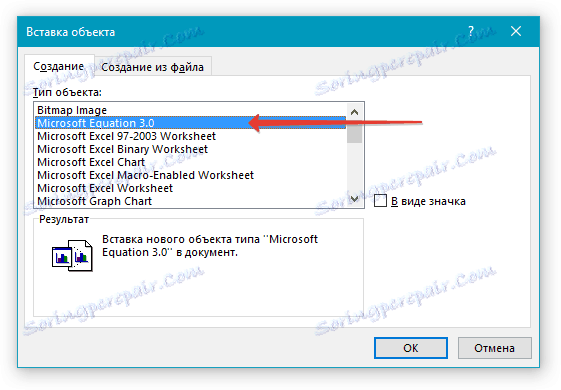
4. Редакторът на математическите формули ще се отвори в прозореца на програмата, появата на програмата ще се промени напълно.
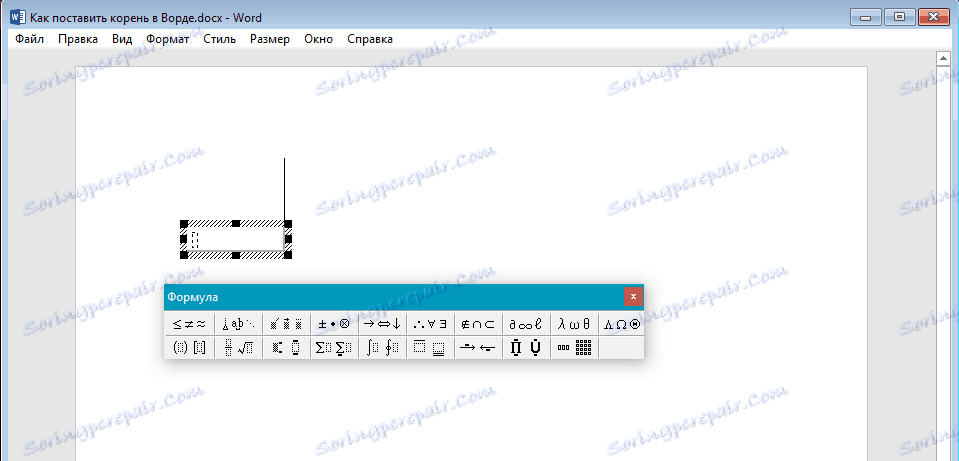
5. В прозореца "Формула" кликнете върху бутона "Фракция и радикални шаблони" .
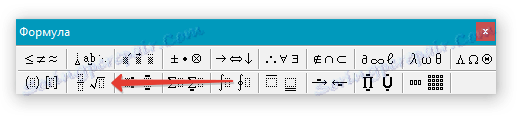
6. В падащото меню изберете коренния знак, който искате да добавите. Първият е квадратният корен, а вторият е всеки друг по-висок (вместо знак "x" можете да въведете степента).

7. Като добавите основен знак, въведете цифрова стойност под него.
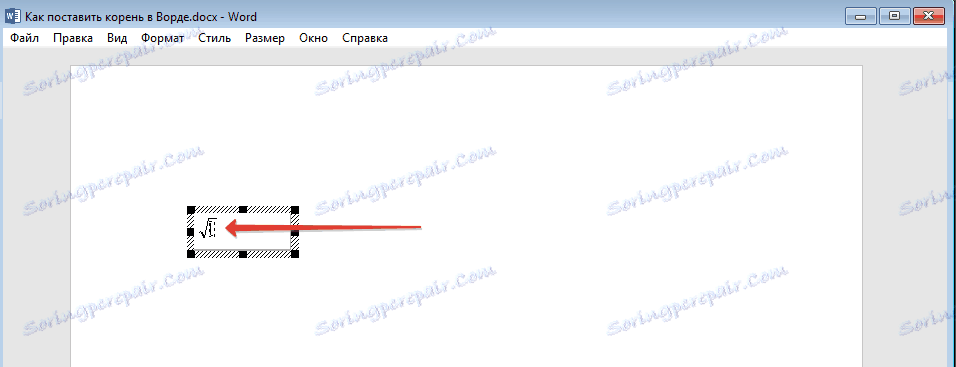
8. Затворете прозореца "Формула" и кликнете върху празното място на документа, за да преминете към нормалния режим на работа.
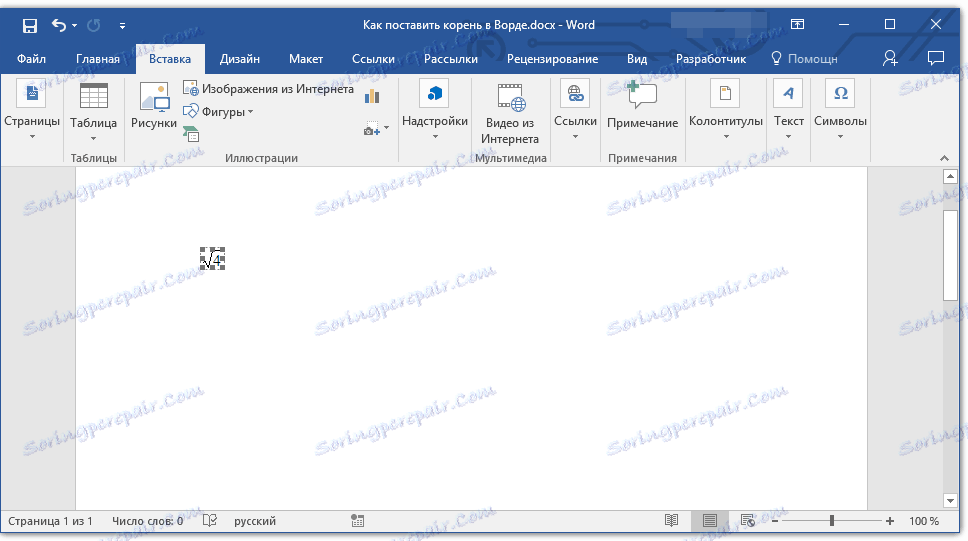
Основен знак с число или число под него ще бъде в поле, подобно на текстовото поле или полето на обекта "WordArt" , което можете да преместите около документа и да промените размера му. За да направите това, достатъчно е да рисувате за един от маркерите, които оформят това поле.
Урокът: Как да завъртам текст в Word
За да излезете от работата с обекти, просто кликнете върху празното място на документа.
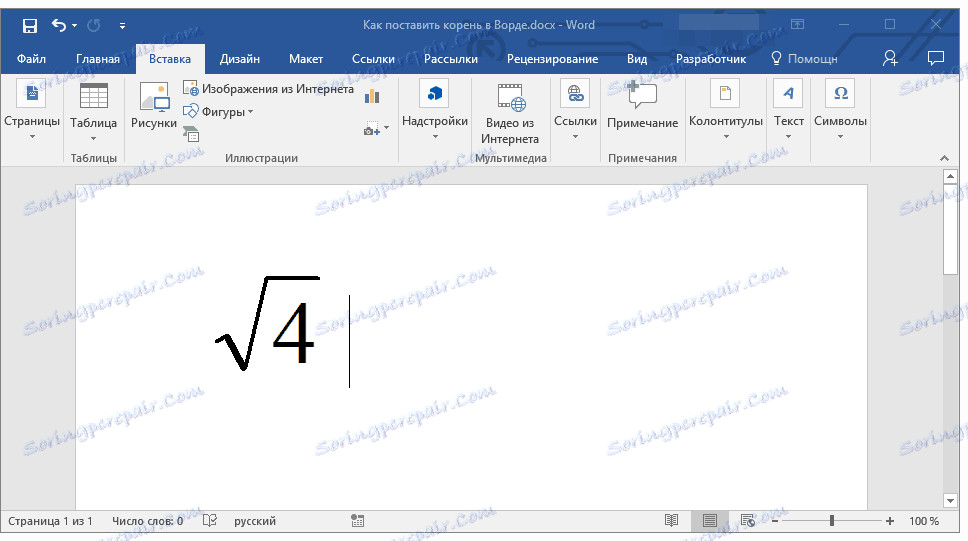
- Съвет: За да се върнете в режим на работа с обекта и да отворите отново прозореца "Формула" , щракнете двукратно върху левия бутон на мишката в полето, в което се намира обектът, който сте добавили
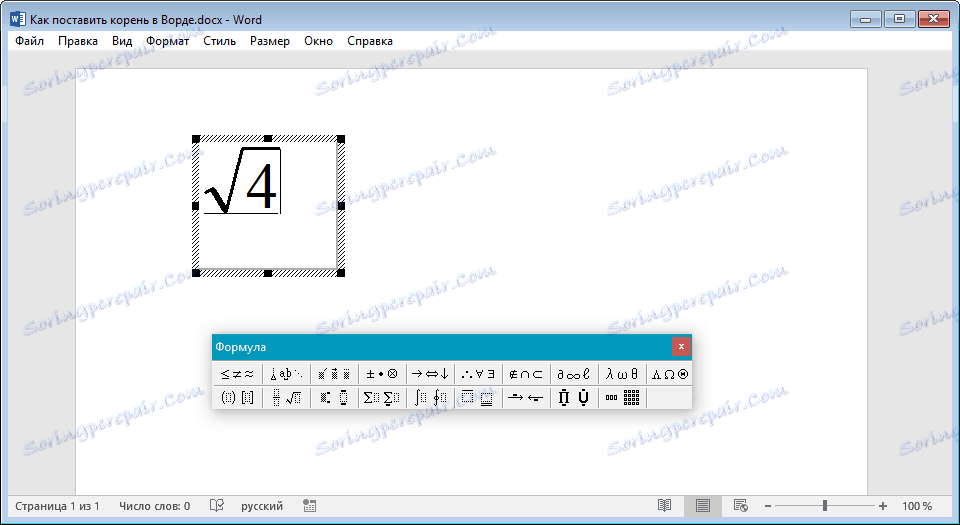
Урокът: Как да вмъкнете символ за умножение в Word
Това е, сега знаете как да поставите основен знак в Word. Управлявайте новите функции на тази програма и нашите уроци ще ви помогнат в това.